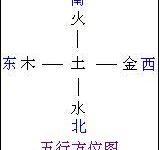引言
在云计算时代,云服务器已成为企业和个人部署应用程序和服务的首选平台。随着云服务器市场的不断壮大,各种类型的云服务器应运而生,其性能也参差不齐。对于用户而言,选择一台性能优良的云服务器至关重要,因为它直接影响着应用程序的运行效率和用户体验。本文将深入探讨云服务器性能分析,并介绍如何使用基准测试来全面评估云服务器的性能,从而帮助您做出明智的决策。
云服务器性能指标
衡量云服务器性能时,需要考虑以下关键指标:CPU利用率:表示处理器在一段时间内处理任务的程度,反映了云服务器的计算能力。内存使用情况:反映了云服务器当前使用的内存量,以及是否有足够的内存来满足应用程序的需求。网络带宽:表示云服务器与外部网络之间的最大数据传输速率,影响应用程序的响应速度和文件传输效率。磁盘I/O:表示云服务器磁盘的读写速度,反映了应用程序的数据访问效率。延迟:表示服务器响应请求所需的时间,包括网络延迟和处理延迟,影响用户体验和应用程序性能。
使用基准测试评估云服务器性能
基准测试是一种标准化测试,用于在受控环境中比较不同系统的性能。通过运行基准测试,您可以获得云服务器在实际场景下的表现数据,从而全面评估其性能。以下介绍几种常用的云服务器基准测试工具:GeekBench:综合基准测试工具,可以测试CPU、内存、存储和图形处理性能。Sysbench:数据库基准测试工具,可以评估云服务器在处理数据库操作方面的性能。IOzone:磁盘I/O基准测试工具,可以测试云服务器磁盘的读写速度和延迟。iPerf:网络带宽基准测试工具,可以测量云服务器与外部网络之间的最大数据传输速率。
基准测试步骤
进行云服务器基准测试时,建议遵循以下步骤:1. 选择合适的基准测试工具:根据您的应用程序需求选择合适的基准测试工具。2. 选择合适的云服务器配置:根据您的应用程序负载和性能要求选择合适的云服务器配置(如CPU核数、内存大小、磁盘类型等)。3. 准备测试环境:确保测试环境不受其他因素干扰,如网络拥塞或其他进程占用资源。4. 运行基准测试:运行所选的基准测试工具,并按照其说明进行操作。5. 收集和分析结果:基准测试完成后,收集并分析测试结果,包括CPU利用率、内存使用情况、网络带宽和磁盘I/O等指标。6. 比较不同云服务器:将不同云服务器的基准测试结果进行比较,找出最符合您需求的云服务器。
提高云服务器性能的技巧
通过基准测试分析云服务器性能后,您可以采用以下技巧来提高其性能:优化代码:优化应用程序代码以减少资源占用和提高处理效率。调整云服务器配置:根据基准测试结果调整云服务器的配置,例如增加CPU核数或扩大内存。使用CDN:使用内容分发网络(CDN)将应用程序内容缓存到离用户较近的节点,从而减少延迟和提高响应速度。优化数据库配置:优化数据库配置以提高查询性能和减少磁盘I/O。监控和维护:定期监控云服务器的性能并进行必要的维护,以确保其持续处于最佳状态。
结论
云服务器性能分析对于提高虚拟机效率至关重要。通过使用基准测试,您可以全面评估云服务器在实际场景下的表现,并找出性能瓶颈。通过遵循本文介绍的步骤和技巧,您可以选择合适的云服务器并优化其配置,以获得最佳的应用程序性能和用户体验。定期监控和维护云服务器也是保持其性能和稳定性的关键。
如何开启AMD虚拟化技术简单步骤让您轻松启用AMD虚拟化
AMD虚拟化技术是一项重要的硬件功能,它可以为虚拟机提供更高的性能和效率。
然而,许多用户可能并不清楚如何启用AMD虚拟化。
本文将详细介绍如何开启AMD虚拟化技术,让您轻松享受到更好的虚拟化体验。
段落1了解AMD虚拟化技术的作用和优势
AMD虚拟化技术是一种硬件辅助虚拟化技术,它可以提高虚拟机的性能和效率。
通过开启AMD虚拟化技术,您可以在虚拟机中运行更多的应用程序,并且在性能方面与物理机几乎没有差异。
AMD虚拟化技术还提供了更好的安全性,可以有效隔离虚拟机之间的互相干扰。
段落2确认CPU支持AMD虚拟化技术
在开始开启AMD虚拟化之前,您需要确保您的CPU支持这项技术。
可以通过查阅CPU型号和规格表,或者访问AMD官方网站来确认。
只有支持AMD虚拟化技术的CPU才能开启该功能。
段落3进入BIOS设置界面
开启AMD虚拟化技术需要在计算机的BIOS设置界面进行操作。
重新启动您的计算机,并在启动过程中按下指定的按键(通常是Del键或F2键)进入BIOS设置界面。
请注意,不同品牌和型号的计算机可能有不同的进入方式。
段落4寻找虚拟化相关设置选项
在BIOS设置界面中,您需要找到与虚拟化相关的选项。
这些选项可能会以不同的名称出现,例如“AMD-V”、“SVM”、“VirtualizationTechnology”等。
通过查找这些选项,找到与AMD虚拟化技术相关的设置。
段落5启用AMD虚拟化技术
一旦找到了与AMD虚拟化技术相关的选项,在该选项旁边可能会有一个“Disabled”或“Enable”按钮。
选择“Enable”以启用AMD虚拟化技术。
按下相应的按键保存更改并退出BIOS设置界面。
段落6重启计算机并验证AMD虚拟化技术是否开启
完成BIOS设置后,重新启动计算机。
在重新启动后,您可以通过一些工具或命令来验证AMD虚拟化技术是否成功开启。
可以使用虚拟机软件中的“检查虚拟化支持”选项,或者在命令行中输入特定的命令来验证。
段落7解决可能遇到的问题
在开启AMD虚拟化技术的过程中,可能会遇到一些问题。
有些计算机的BIOS界面可能没有虚拟化相关的选项,或者开启了选项后仍然无法正常使用。
针对这些问题,可以尝试更新计算机的BIOS版本、重置BIOS设置或查阅相关的技术文档和论坛。
段落8了解虚拟机软件对AMD虚拟化技术的支持情况
除了在计算机BIOS中开启AMD虚拟化技术外,还需要确保您使用的虚拟机软件支持这项技术。
不同的虚拟机软件对AMD虚拟化技术的支持程度有所差异,因此在选择虚拟机软件时需要注意相关的兼容性和技术要求。
段落9利用AMD虚拟化技术提升虚拟机性能的方法
一旦成功开启了AMD虚拟化技术,您可以进一步优化虚拟机的性能。
可以分配更多的内存给虚拟机,使用SSD硬盘来提高IO性能,调整虚拟机的CPU和内存资源等。
通过合理配置,可以充分利用AMD虚拟化技术的优势。
段落10了解AMD虚拟化技术在云计算中的应用
AMD虚拟化技术在云计算中起到了重要的作用。
云服务提供商可以利用AMD虚拟化技术来提高虚拟机的密度和性能,从而提供更高效、稳定的云服务。
同时,用户在选择云服务时也可以考虑支持AMD虚拟化技术的供应商。
段落11保持系统更新以获得最新的AMD虚拟化技术支持
AMD不断改进和优化其虚拟化技术,因此保持操作系统和相关驱动程序的更新非常重要。
通过安装最新版本的操作系统、BIOS和相关驱动程序,可以获得最新的AMD虚拟化技术支持,并享受更好的性能和稳定性。
段落12注意安全性和隐私保护
在开启AMD虚拟化技术时,需要注意安全性和隐私保护。
确保您的计算机和虚拟机软件是最新的,以防止可能的安全漏洞。
如果您使用的是共享计算资源的云服务,建议在使用前仔细阅读相关的安全和隐私政策。
段落13了解其他虚拟化技术
除了AMD虚拟化技术,还有其他一些虚拟化技术可供选择。
Intel的虚拟化技术(VT-x)也是一项常用的硬件辅助虚拟化技术。
了解不同的虚拟化技术可以帮助您更好地选择适合自己需求的虚拟化方案。
段落14根据实际需求灵活使用虚拟化技术
虚拟化技术为用户提供了更多的灵活性和便利性。
根据实际需求,您可以选择将虚拟化技术应用于个人电脑、服务器、云计算等不同场景。
通过合理运用虚拟化技术,可以提高资源利用率、降低成本并简化管理。
段落15
本文详细介绍了如何开启AMD虚拟化技术,包括确认CPU支持、进入BIOS设置界面、启用AMD虚拟化技术、验证设置是否成功等步骤。
同时,还提供了一些相关的注意事项和优化建议。
通过遵循本文的指导,您可以轻松启用AMD虚拟化技术,提升虚拟机的性能和效率。
详解AMD虚拟化技术的开启步骤和注意事项
在如今数字化时代,虚拟化技术被广泛应用于各个领域,为用户提供更高效、灵活的计算体验。
AMD作为一家知名的半导体公司,其虚拟化技术备受推崇。
本文将详细介绍如何开启AMD虚拟化技术,以及在使用过程中需要注意的事项。
1.确认系统兼容性——AMD虚拟化技术支持范围广泛,但需要确保硬件和软件的兼容性,操作系统需要支持AMD-V功能。
2.检查BIOS设置——进入计算机的BIOS设置界面,定位到“CPUConfiguration”或类似选项,查找“SVMMode”或“AMD-V”选项,确保其为“Enabled”状态。
3.更新BIOS固件——若发现BIOS版本过旧,可能会导致虚拟化技术无法正常开启。
访问主板制造商的官方网站,下载最新的BIOS固件,并按照说明进行更新。
4.关闭安全启动(SecureBoot)——有些计算机可能需要关闭安全启动才能开启AMD虚拟化技术。
进入BIOS设置界面,找到“SecureBoot”选项,并将其设置为“Disabled”。
5.保存并退出BIOS设置——在确认以上设置都已完成后,保存更改并退出BIOS设置界面。
计算机将重新启动,并应用新的设置。
6.安装虚拟化软件——在开启AMD虚拟化技术之前,需要先安装一款虚拟化软件,如VirtualBox或VMwareWorkstation。
根据软件提供的安装向导进行操作。
7.确认虚拟化支持——打开虚拟化软件,进入设置界面,查找虚拟化选项。
如果发现有相关的AMD虚拟化选项,说明AMD虚拟化技术已成功开启。
8.创建虚拟机——在虚拟化软件中创建一个新的虚拟机,按照向导提供的步骤选择操作系统类型、硬件配置等,并启用AMD虚拟化选项。
9.检查虚拟机设置——进入虚拟机设置界面,确认虚拟化选项已启用,并根据需要进行其他相关配置调整。
10.启动虚拟机——在虚拟化软件中启动创建好的虚拟机,系统将自动利用AMD虚拟化技术进行硬件虚拟化。
11.测试虚拟机性能——运行一些虚拟机中的应用程序或进行基准测试,以确认AMD虚拟化技术已成功开启,并提升了虚拟机的性能表现。
12.注意事项虚拟化技术开启后,部分计算机功能可能会受到限制,如一些游戏或视频编辑软件可能无法正常运行。
请在需要时关闭虚拟化技术。
13.注意事项在进行硬件虚拟化时,由于资源分配和隔离,可能会导致一定的性能损失。
请根据实际需求进行平衡和权衡。
14.注意事项在使用虚拟机时,务必保证计算机的硬件和软件都得到及时的更新和维护,以免出现安全漏洞或不稳定的情况。
15.通过本文的介绍,我们了解了如何开启AMD虚拟化技术,并掌握了注意事项。
虚拟化技术可以为我们提供更高效、灵活的计算环境,但在使用过程中需要注意兼容性、更新BIOS固件、安装虚拟化软件等细节。
希望本文能帮助读者顺利开启AMD虚拟化技术,并更好地利用虚拟化技术的优势。
VDI基准测试:如何提升虚拟化桌面用户体验
一位朋友曾经分享给我一个非常有价值的智慧:最终用户并不关心底层的技术,他们想的只有工作。
在讨论虚拟桌面用户体验时这一智慧尤其适用。
最终用户都希望虚拟桌面的性能至少和物理桌面一样好,但是当越来越多的用户使用虚拟桌面时,VDI的性能通常会下降。
当硬件需求到达峰值时用户会感觉到虚拟桌面的性能有所下降。
例如,当众多用户在上午第一次登录虚拟桌面时,VDI的性能会难以承受。
那么,你可以做些什么来确保良好的虚拟桌面用户体验呢?最重要的事情之一就是在试点部署阶段进行VDI基准测试。
亲自进行VDI基准测试 进行VDI基准测试的目的是判断虚拟化环境中能够运行的虚拟桌面的最大数量。
通常供应商会告诉你特定配置的VDI能够运行的虚拟机的数量比实际要多。
这一估计可能是基于虚拟机完全空闲或者只运行非常低的负载这一假设而得出的结论。
实际上,用户活动给虚拟桌面带来了负担而且直接影响了不影响VDI性能的前提下能够部署的虚拟机的数量。
最好是你自己进行VDI基准测试而不只是基于供应商的建议。
要考虑用户目前使用个人电脑的方式,而且在测试过程中要尝试对这些活动进行评估。
这样,就能够了解到一个典型的用户在运行虚拟桌面时将会消耗的资源的情况。
在一些小型的虚拟化主机而不是大型的虚拟化主机(或者大型集群)上设计基础设施也是个好主意。
例如,如果你将所有的虚拟桌面部署在一个hypervisor集群上的话,那么在每次需要增加虚拟机时,一切将变得非常简单。
相反,投资购买廉价的、容量适中的服务器硬件,这样你就能够支配运行在这台服务器上的所有虚拟桌面。
一旦服务器容量满足要求,你就可以轻松地部署另一台主机以容纳刚刚创建的虚拟桌面。
这种方式确保了主机服务器从不会过载到影响最终用户VDI性能体验的程度。
你需要测试哪些资源 那么,你将如可开展VDI基准测试呢?你需要计算虚拟桌面的平均资源消耗然后确定部署在这台服务器上的虚拟桌面的适当数量,同时还要预留一部分资源以应对性能峰值请求。
当你开始进行VDI性能测试时,要确保对四个主要的硬件资源进行监控:内存、CPU、磁盘I/O以及网络带宽。
这四个主要的硬件资源将会影响虚拟桌面的用户体验。
到目前为止,在这四个主要的资源当中,内存是最容易处理的资源。
一旦确定了虚拟桌面对内存资源的需求,那么就可以将内存静态地分配给这些虚拟桌面。
这能够避免采用动态内存分配时有时会发生的不愉快的事儿。
确定虚拟桌面对CPU资源的需求更困难。
这是因为CPU利用率是随用户的活动而波动的。
为了向用户提供尽可能好的体验,最好的方式就是当虚拟机执行CPU密集型任务比如进行数学密集型或者图形密集型操作时对虚拟桌面的CPU利用率进行监控。
然后基于最坏的情形分配CPU资源。
磁盘I/O与网络带宽消耗总是联系在一起的。
这是因为VDI环境通常使用的是SAN或者网络存储设备。
当产生磁盘I/O时,同样会生成存储流量。
通常存在限制的因素是磁盘或存储,为了提供最好的虚拟桌面用户体验,试着在存储和磁盘之间进行匹配以确保它们都不会成为主要的性能瓶颈。
当然,当用户与虚拟桌面进行交互时同样会产生网络流量。
一般来说,越是图形密集型应用,对网络带宽的需求也就越大。
为了对网络负载进行基准测试,可以尝试播放视频或者运行图形密集型应用。
随着虚拟桌面的数量越来越多,VDI性能将会有所下降,所以VDI因为提供有失水准的最终用户体验而为人们所诟病。
解决这一问题的窍门就是进行VDI基准测试并运行数量合理的虚拟桌面。
这样你就不会过度使用底层的硬件了。
哪位大神对于云服务比较了解,能否列举出 百度云,阿里云,腾讯云之间的区别
云服务器是所有云计算服务商提供的最基础产品,国内云服务器就属BAT(阿里云、腾讯云、网络云)三家企业了,其实厂商一般会根据分配的资源划分云服务器的级别和规格。
但是由于采用的基础硬件、架构和调优技术存在差别,类似配置的云服务器之间也可能有较大的性能差异。
很多用户在选购时往往不知道该选择哪个品牌;如果想了解并比较不同厂商云服务器的差异,最好的方式就是运行基准测试。
下面就带给大家BAT(阿里云、腾讯云、网络云)云服务器性能评测,希望能为大家选型带来一点思路。
性能测试准备
在开始测试之前,我们先在三家创建相同配置的三台云服务器,尽量确保测试结果之间具备可比性。
付费方法均采用按量计费,使用包年包月服务器进行测试的成本较高。
测试云服务器的具体配置如下:
配置阿里云腾讯云网络云CPU1核1核1核内存2GB2GB2GB系统盘40GB40GB20GB数据盘///I/O优化YYY操作系统Centos 6.8Centos 6.8Centos 6.8地区华南1华南华南网络类型经典网络基础网络专有网络带宽上限100Mb100Mb100Mb
这里指出一点,由于阿里云 ECS 和腾讯云 CVM 的系统盘均为 40GB,但网络云的为20GB;我们这里的评测对硬盘容量不是很敏感;故网络云的20GB系统盘对测试结果影响不大。
除了系统盘默认大小不同外,测试云服务器在 CPU、内存、操作系统等方面均为同一规格的配置。
这个规格的配置也是中小型网站部署的推荐配置,应该能够满足大部分用户的需求。
性能测试过程
由于测试的流程比较长,在本文中只简要介绍下所使用的工具及对应关注的指标。
具体的测试操作步骤,我会在云计算产品性能测试指南中介绍。
在测试云服务器之前,我参考了许多相关评测文章,最终决定使用如下工具和指标:
性能测试结果:
综合性能对比:
从UnixBench和GeekBench两个综合性测试来看,网络云ECS整体性能均优于另外两个云服务商;阿里云其次;腾讯云最后。
磁盘I/O对比:
在磁盘 I/O 性能上,网络云的表现接近在启动实例配置时所介绍的 1400 IOPS。
与阿里云和腾讯云差距不是很大。
考虑价格因素
价格是很多用户选择云服务商的重要指标,所以我们在这里加入了价格因素;让大家货比三家。
(由于云服务器价格经常变动,本处价格仅供参考;具体以云服务器商实际报价为准。
)
从上面的信息可知,网络云的价格是BAT内最实惠的。
阿里云和腾讯云虽然也有一年8.5折,两年8.3折,三年5折的优惠;但网络云的代理商现在手里有更多的优惠,相比之下网络云价格更显实在。
综合来看,网络云虽然在市场份额上面占有率比较小,但是潜力不错,并且选择有不错的折扣,阿里云的综合性比较强,腾讯的话,近来的事情你们懂得